SQL Server 2016 をインストールする機会があったので手順を残します。
- 1.SQL Server Installation Center
-
①のInstllationを選択し、②のNew SQL Server stand-alone installation or add features to an existing installationをクリックします。
- 2.Product key
-
Product keyを入力します。
Expressを利用する場合はSpecify a free editionを選択し、Expressを選択します。 - 3.License Terms
-
I accept the license terms.にチェックを入れ、Nextをクリックします。
- 4.Global Rules
-
グローバルルールにエラーがないかをチェックします。エラーがない場合は、自動的にMicrosoft Updateページに進みます。
Microsoft UpdateからBackボタンでGlobal Rulesを確認できます。 -
SQL Server2012以前は詳細も表示されてましたが、今はShow detailsボタンを押さないと見れません。
- 5.Microsoft Update
-
Microsoft Updateを使ってアップデートを確認するか選択します。選択が推奨です。
- 6.Product Updates
-
使用可能な更新プログラムが表示されます。更新プログラムをインストールしない場合は、Include SQL Server product updateのチェック をはずしますす。更新プログラムが無い場合は、このページは表示されません。
- 7.Install Setup Files
-
セットアップファイルのインストールが始まります。
- 8.Restart?
-
セットアップファイルのインストール後にインストーラが再起動するもよう。
- 9.Install Rules
-
インストールルールにエラーがないかをチェックします。エラーがない場合は、自動的にFeature Selectionページに進みます。
Microsoft UpdateからBackボタンでInstall Rulesを確認できます。 -
一応、Show detailsボタンを押して確認してみました。
- 10.Feature selection
-
使用する機能を選択します。
-
SQL Server 2014の選択できる機能の中にSQL Server Management Studioはありません。
別途ダウンロードしてインストールする必要があります。
https://docs.microsoft.com/en-us/sql/ssms/download-sql-server-management-studio-ssms - 11.Feature Rules
-
機能構成ルールにエラーがないかをチェックします。エラーがない場合は、自動的にInstance Configurationページに進みます。
Instance ConfigurationからBackボタンでFeature Rulesを確認できます。 -
一応、Show detailsボタンを押して確認してみました。
- 12.Instance Configuration
-
2つ目のDBを作る場合以外は基本的にDefault instanceを選択しておきます。
- 13.Server configuration
-
①のAccount Nameはデフォルトのままでかまいませんが、ミラーリングする場合等はWindowsのログインユーザー名にします。
今回はミラーリングする予定なのでログインユーザー名にしました。
②Passwordを入力します。Windowsのログインユーザー名にした場合はそのパスワードを入力します。
③SQL Server AgentをAutomaticにします。 - 14.Database Engin Configuration
-
①SQL Server認証を使用すると、Windowsのユーザーアカウントに基づかないログインおこなえるようになります。
今回はSQL Server認証を使いたかったのでMixed Modeを選択します。
②SQL Server認証時のパスワードを入力します。
③Add Current Userをクリックします。 - 15.Analysis Services Configuration
-
Add Current Userをクリックします。
- 16.Feature Configuration Rules
-
機能構成ルールにエラーがないかをチェックします。エラーがない場合は、自動的にReady to Installページに進みます。
Ready to InstallからBackボタンでFeature Configuration Rulesを確認できます。 -
一応、Show detailsボタンを押して確認してみました。
- 17.Ready to Install
-
インストールの準備ができたのでInstallボタンを押してインストールを開始します。
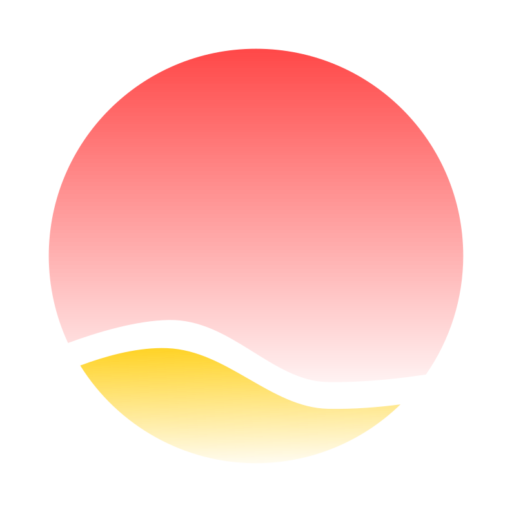
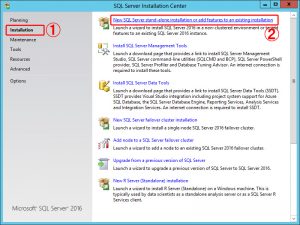
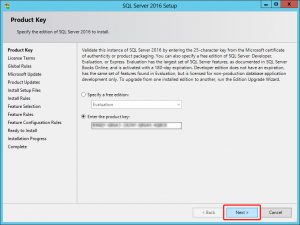
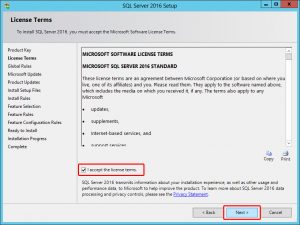
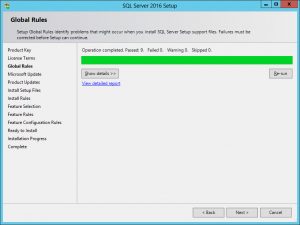
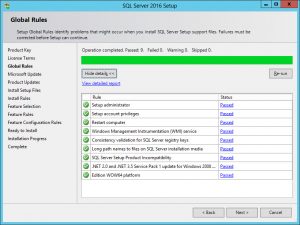
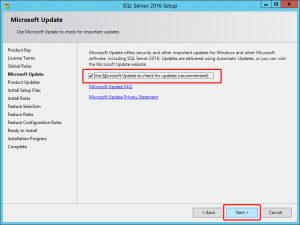
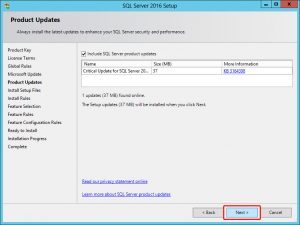


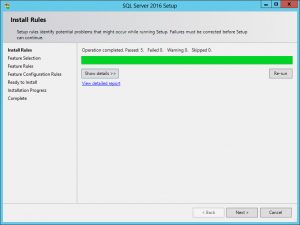
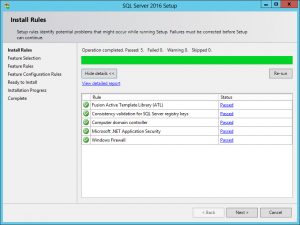
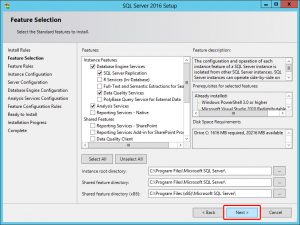
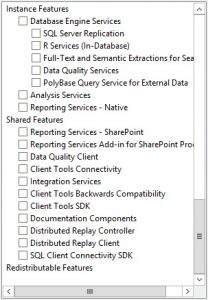
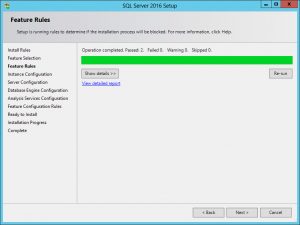
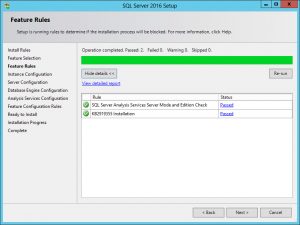
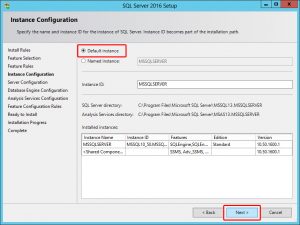

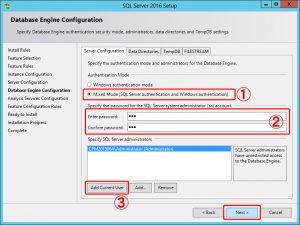
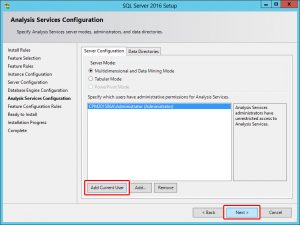
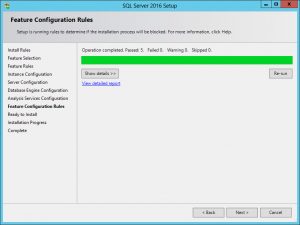
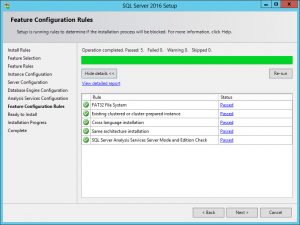






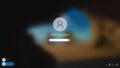
コメント